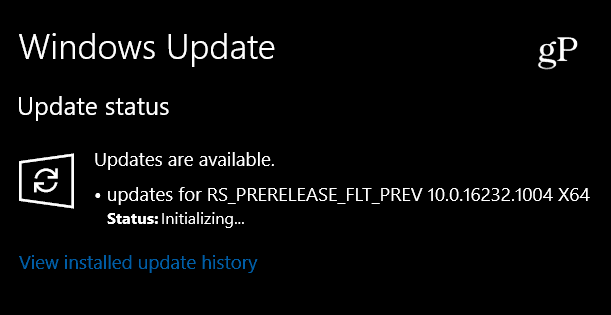Felhasználói fiók hozzáadása vagy eltávolítása a Windows Home Server 2011 rendszerhez
Microsoft Otthoni Hálózatépítés / / March 18, 2020
A Windows Home Server 2011 rendszergazdájának része a felhasználói fiókok kezelése. Így adhat hozzá és törölhet felhasználói fiókot.
Miután telepítette Windows Home Server 2011 el kell kezdenie a konfigurálást. Ennek a konfigurációnak a része a felhasználók hozzáadása a hálózathoz. Így teheti meg, és hogyan kezelheti azt, amit elérhet.
Indítsa el a WHS 2011 irányítópultját bármely ügyfélszámítógépen. Kattintson a Felhasználók fülre.
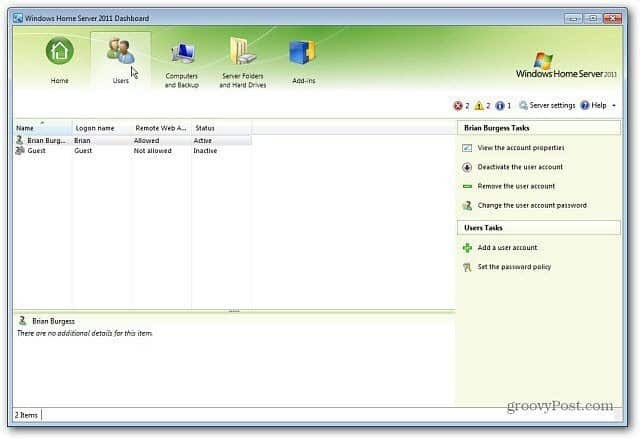
Kattintson a jobb gombbal egy üres területre az aktuális felhasználói lista alatt, és válassza a Felhasználói fiók hozzáadása lehetőséget.
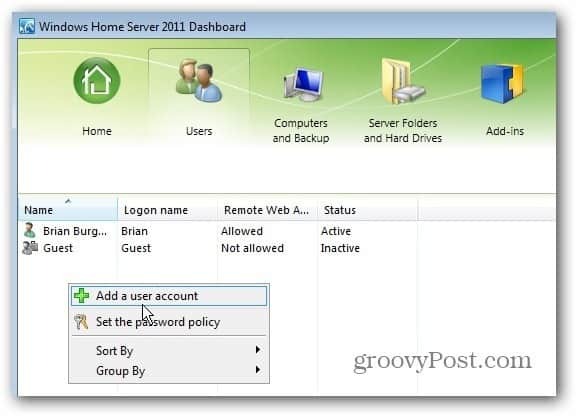
Megjelenik a Felhasználó hozzáadása ablak. Írja be a nevét, felhasználónevét, jelszavát, majd kattintson a Tovább gombra.
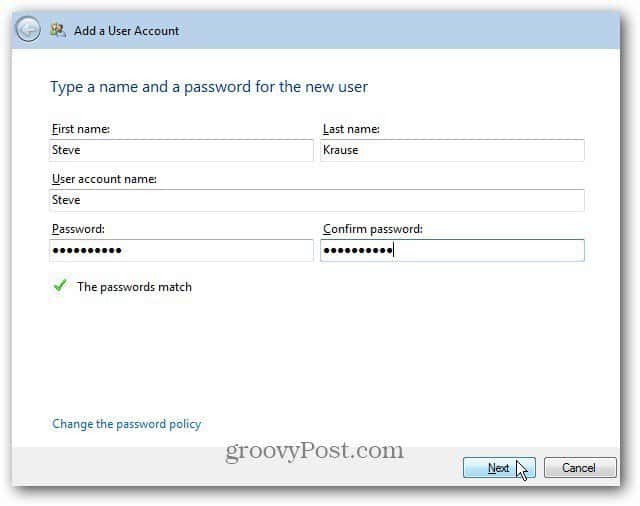
Ezután válassza ki a felhasználói hozzáférési szintet az összes megosztott mappához. Három lehetőség van.
- Olvasás / Írás: Teljes hozzáférést biztosít a felhasználónak a megosztott mappához, és teljes hozzáférést biztosít a fájlokhoz. Beleértve a módosító képességét.
- Csak olvasható: Lehetővé teszi a felhasználó számára a fájlok, mappák és dokumentumok elérését, de nem módosíthat.
- Nincs hozzáférés: Teljesen bezárja őket. A felhasználó nem fogja látni, mi van a megosztott mappában.
A választások elvégzése után kattintson a Tovább gombra. Ha később meg akarja változtatni a felhasználói hozzáférést, akkor megteheti. Kattintson a Tovább gombra.
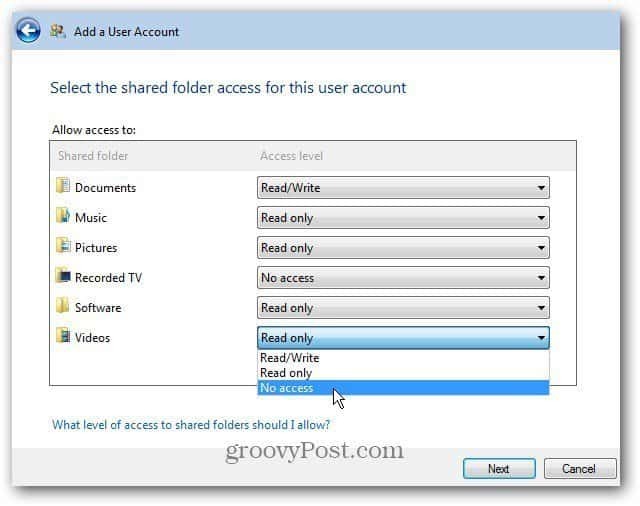
Most válassza ki a távoli hozzáférés típusát, amely a felhasználó számára elérhető lesz. A választások egyenesek, de itt röviden ismertetjük ezeket.
- Megosztott mappák: Hozzáférést biztosít a felhasználónak a megosztott mappákhoz. Távoli hozzáférésük megegyezik azzal a hozzáféréssel, amelyet megenged nekik a helyi hálózaton.
- Számítógépek: A WHS 2011-en keresztüli távoli hozzáféréssel a felhasználók a hálózat más számítógépeire is hozzáférhetnek.
- Média: Ez a zene, fényképek és videók gyűjteménye a szerveren. Ha hozzáférést ad nekik, az interneten keresztül lejátsszák a médiafájlokat.
- Szerver irányítópult: Ez csak Ön, mint rendszergazda. Ez lehetővé teszi a szerver távoli számítógépről történő adminisztrálását.
Vagy kiválaszthatja a Távoli webes hozzáférés tiltása lehetőséget is, ha nem akarja, hogy a felhasználó távoli számítógépek adataihoz férjen hozzá. A választások elvégzése után kattintson a Tovább gombra.
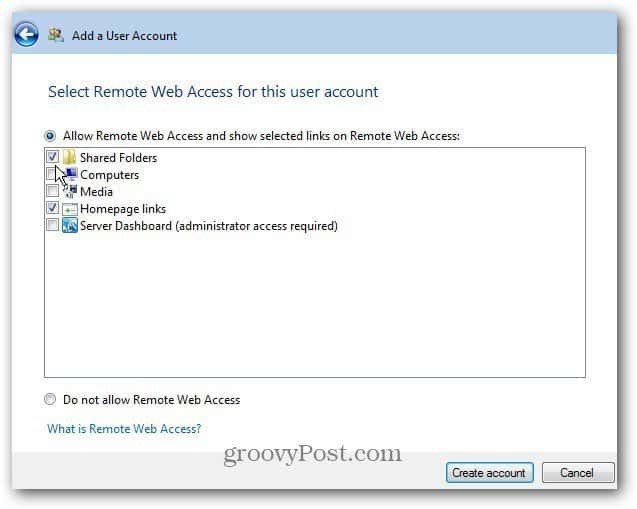
Most várjon, amíg az új felhasználói fiók létrehozásra kerül.
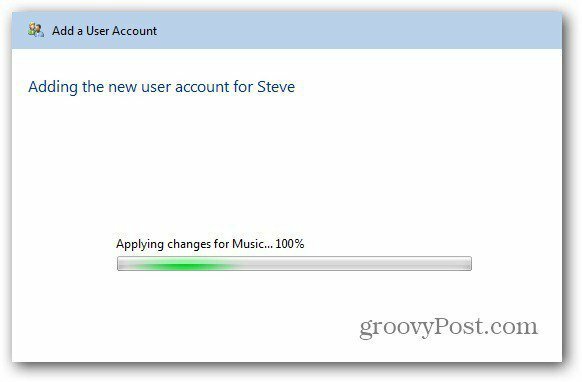
Siker! Steve-nek most van egy fiókja a hálózaton a Remote Access szolgáltatással. Zárja be az ablakon.
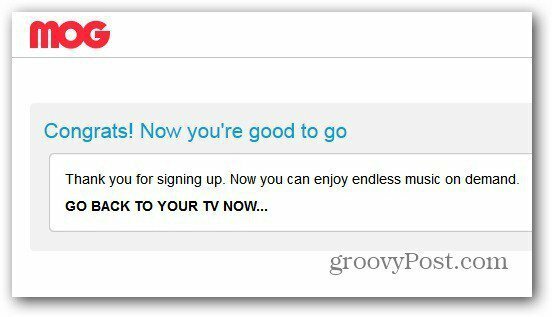
Most az éppen létrehozott felhasználót látja az Irányítópulton a Felhasználók szakasz alatt.
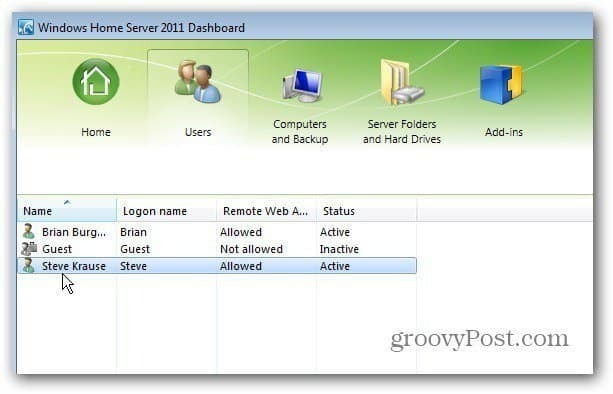
Ha rákattint egy felhasználóra, a jobb oldali panelen további feladatok érhetők el. A felhasználói feladatok lehetővé teszik a fiók deaktiválását, eltávolítását, a felhasználói név és jelszó megváltoztatását, valamint a tulajdonságok megtekintését.
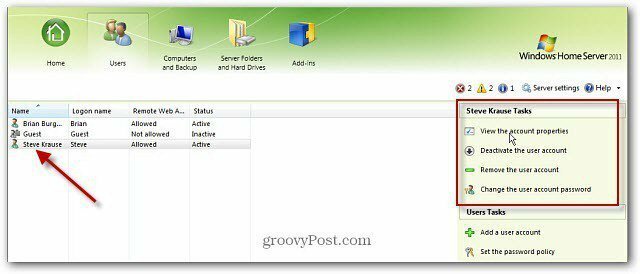
Javasolom, hogy kattintson a Fióktulajdonságok megtekintése elemre, hogy ellenőrizze a beállítások helyességét.
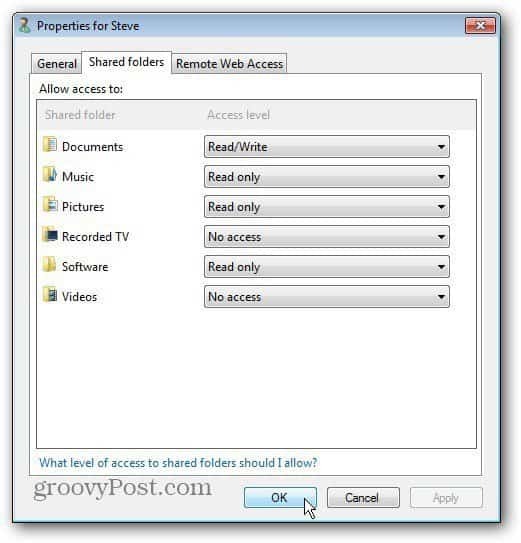
Egy érdekes beállítás a Felhasználói fiókok általános lapon, amely lehetővé teszi számukra, hogy hálózati egészségügyi figyelmeztetéseket kapjanak.
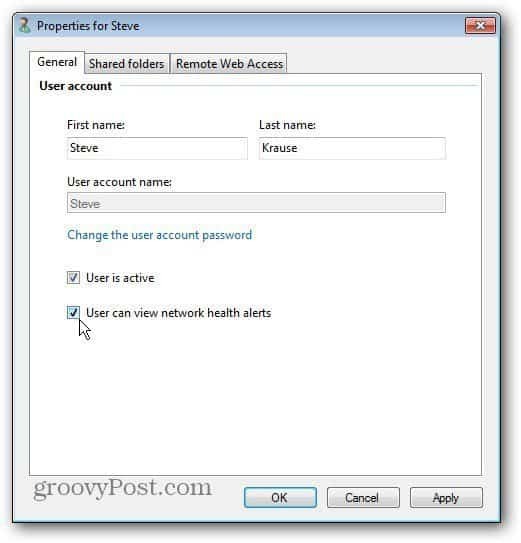
Íme egy példa arra az üzenetre, amelyet a felhasználó kap, ha megpróbál hozzáférni egy megosztott mappához, amelyhez nem férnek hozzá.
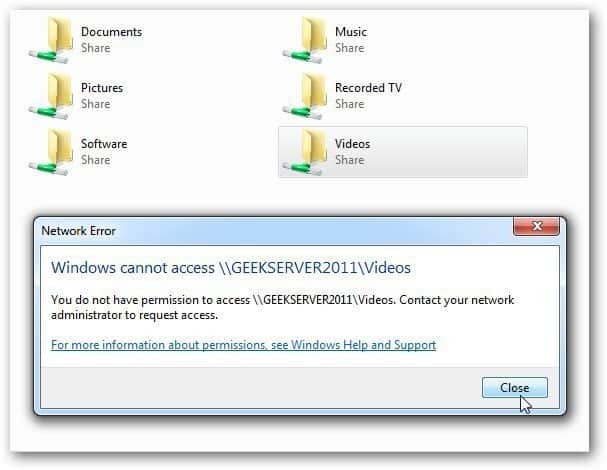
Ha olyan felhasználója van, amelyre már nem kell hozzáférni a szerverhez, törölje vagy deaktiválja a fiókját. Az Irányítópulton a Felhasználók lapon kattintson jobb egérgombbal az eltávolítani kívánt felhasználóra.
Ha csak ideiglenesen el kell távolítania a fiókot, válassza a Felhasználói fiók deaktiválása lehetőséget. A beállítások továbbra is érintetlenek, de nem férnek hozzá a szerverhez. Fiókja törléséhez kattintson a Felhasználói fiók eltávolítása elemre.
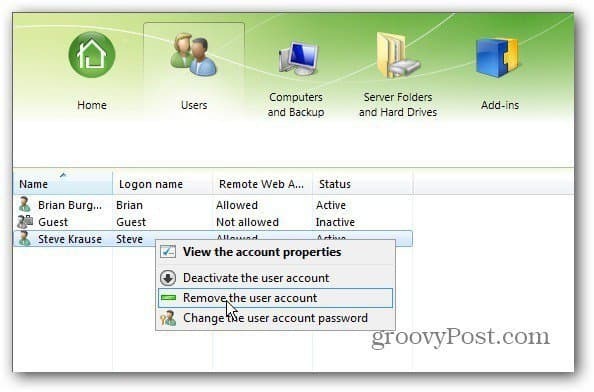
Megjelenik egy képernyő, amelyben megkérdezi, hogy biztos benne. Kattintson a Fiók törlése elemre.
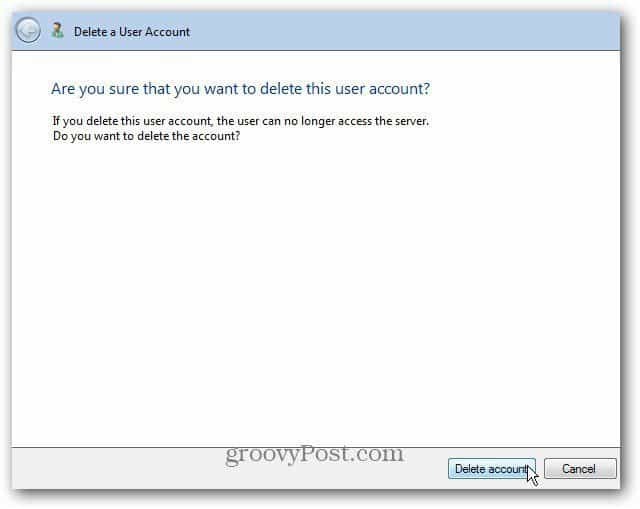
Ez az. A fiókot és annak beállításait sikeresen eltávolították.
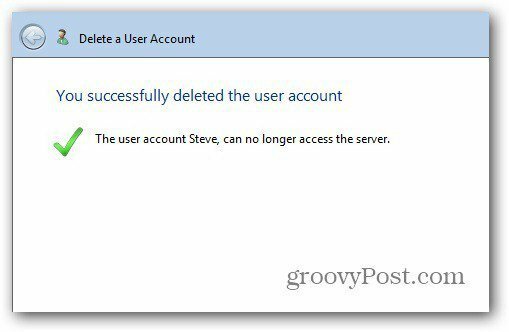
Ez minden, amire szükség van! Ne feledje, hogy a WHS segítségével egyszerre tíz felhasználót állíthat be. Ha WHS V1-t futtat, nézd meg, hogyan kell felveheti a felhasználókat és kezeli az engedélyeket.